スポンサーリンク
Excelで前年差を比較するとき、マイナス「-」は表示されますが、プラスのときの「+」は表示されません。

- プラスのときは「+」
- プラスマイナス0のときは「±0」
👆こんなふうに表示したい!
と思ったことはありませんか?
今回、Excelで数字をプラスマイナス表示する方法を紹介します。
表示形式を変える
プラスマイナス表示したいセル範囲(今回はE列)を選択します。
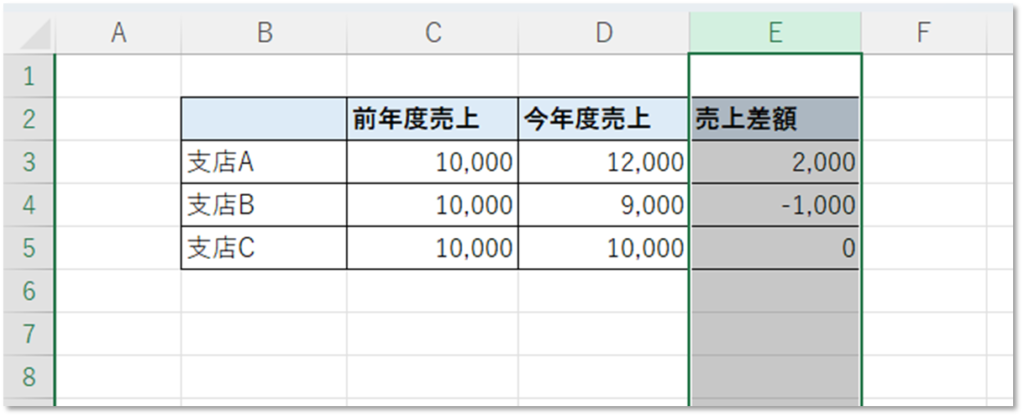
セルの書式設定(Ctrl+1)を開きます。
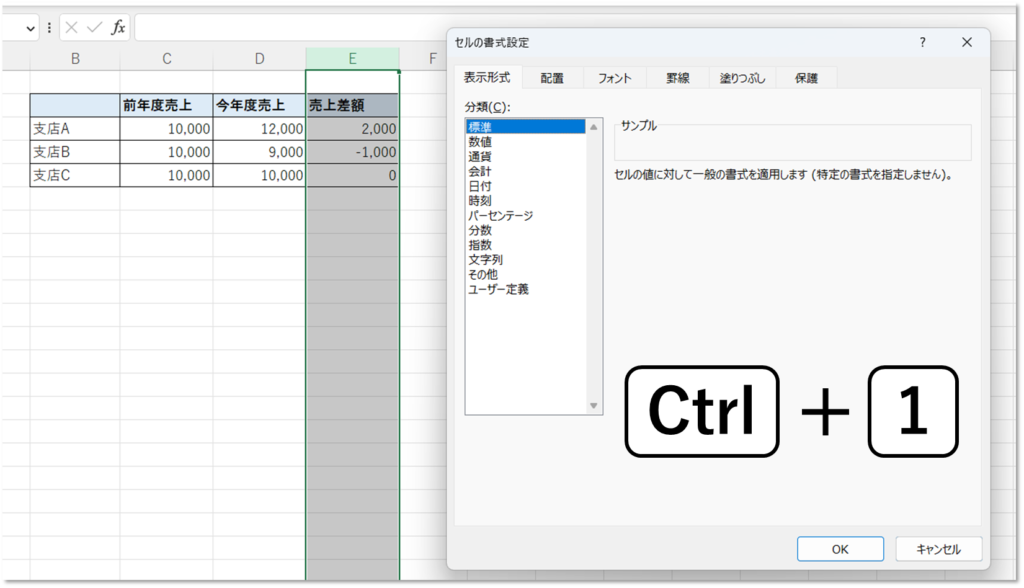
[表示形式]→[ユーザー定義]の「種類(T):」から「#,##0;-#,##0」を選択し、
「+#,##0;-#,##0;±0」(桁区切りする場合)に修正し、「OK」をクリックします。
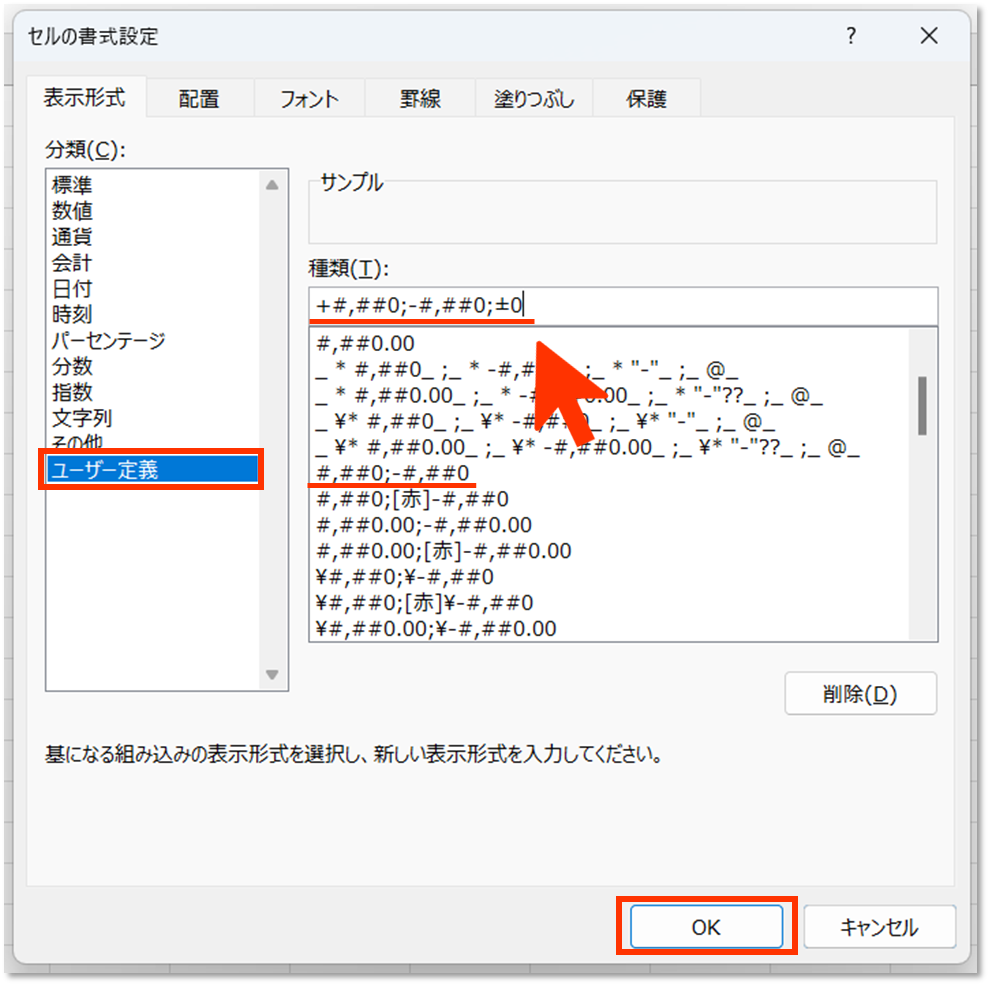
これでプラスのときは「+」、0のときは「±0」と表示されます。
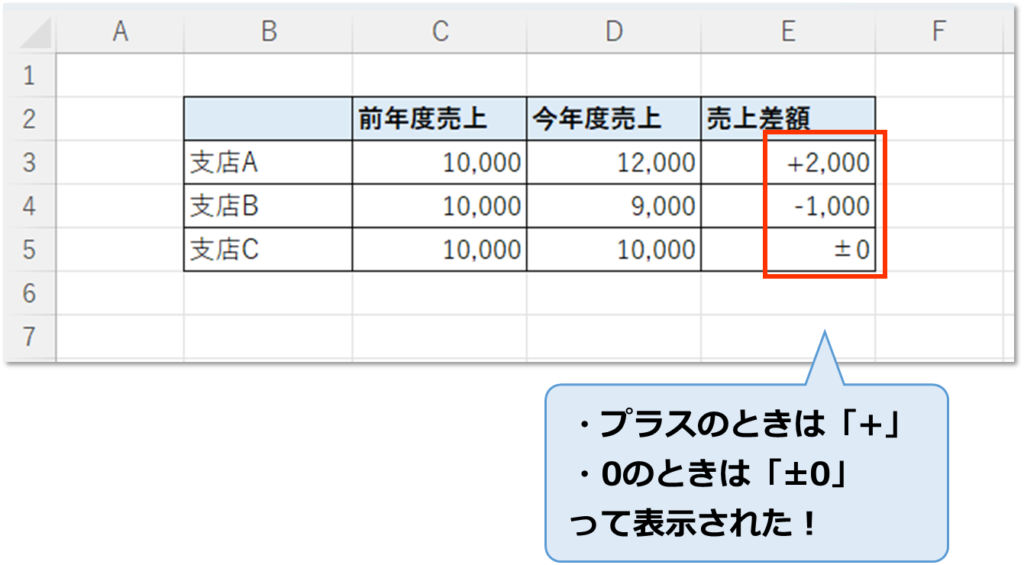
解説
「+#,##0;-#,##0;±0」について解説します。
これ、よく見ると「;(セミコロン)」で区切られています。
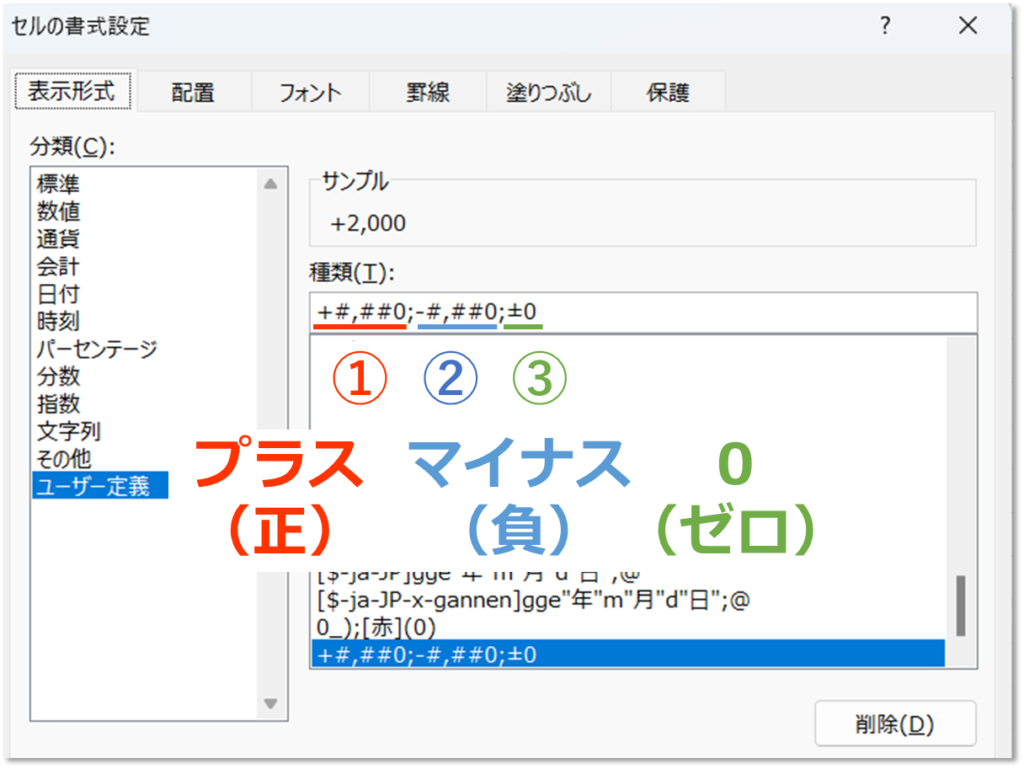
最初のセミコロンまで(①)がプラス、2番目のセミコロンまで(②)がマイナス、最後(③)が0にそれぞれ対応しています。
(プラス);(マイナス);(0)
なので、桁区切りが不要なときは、「+0;-0;±0」または「+#;-#;±#」でも構いません。
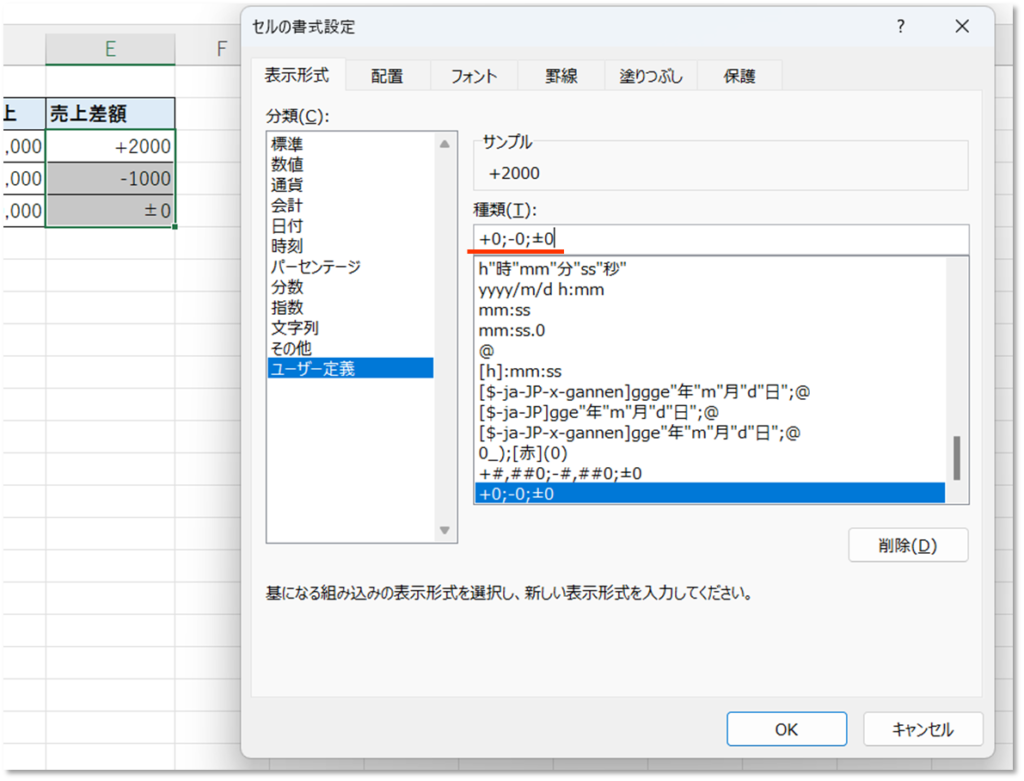
まとめ
いかがでしたでしょうか。
プラスのときは「+」、0のときは「±0」と表示する方法を紹介しました。
ぜひ使ってみて下さい。
おすすめのExcel本はこちら。
Excel本出してます。
created by Rinker
¥1,320
(2025/07/01 14:08:04時点 Amazon調べ-詳細)



















